Remarque : Nous faisons de notre mieux pour vous fournir le contenu d’aide le plus récent aussi rapidement que possible dans votre langue. Cette page a été traduite automatiquement et peut donc contenir des erreurs grammaticales ou des imprécisions. Notre objectif est de faire en sorte que ce contenu vous soit utile. Pouvez-vous nous indiquer en bas de page si ces informations vous ont aidé ? Voici l’article en anglais à des fins de référence aisée.
Pour partager votre présentation PowerPoint avec vos amis ou la communauté sur un réseau social, vous devez d'abord établir une connexion entre le réseau social et OneDrive. ConFigurez une connexion à chacun de vos réseaux sociaux, puis vous pouvez publier toutes les informations souhaitées. Voici comment procéder:
-
Connectez-vous à OneDrive et ouvrez le fichier que vous voulez publier.
-
Cliquez sur l’onglet Partager.
-
Sous Partager, cliquez sur Publier, Ajoutez des services, puis choisissez le réseau social auquel vous connecter.
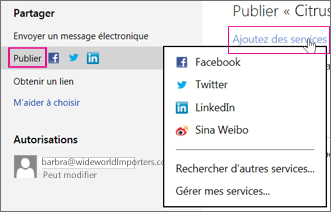
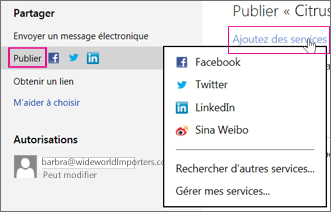
Remarque : Si le réseau social souhaité n’apparaît pas dans la liste, cliquez sur Rechercher d’autres services, puis suivez les instructions en ligne pour l’ajouter.
-
Cliquez sur Se connecter.
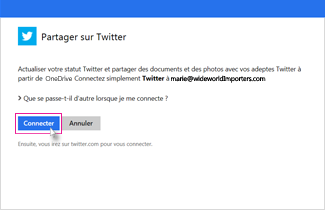
-
Autoriser votre OneDrive et vos comptes de réseau social à se connecter les uns aux autres.
Remarque : Chaque réseau social exige que vous autorisiez la connexion. Pour modifier les autorisations de connexion à tout moment, voir modifier ou supprimer une connexion à un réseau social ci-dessous.
Une fois que vous êtes prêt à partager votre présentation :
-
Sous Partager, cliquez sur Publier sur.
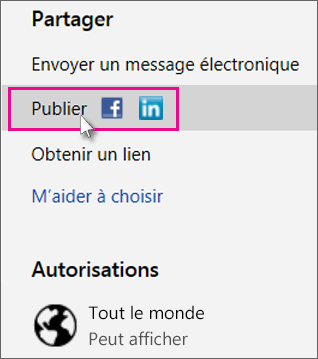
-
Activez la case à cocher
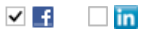
-
Tapez un message relatif à la présentation que vous publiez.
-
Autoriser les personnes (qui se connectent à OneDrive ) à modifier votre présentation publiée en vérifiant que les destinataires peuvent modifier.
-
Cliquez sur Publier.
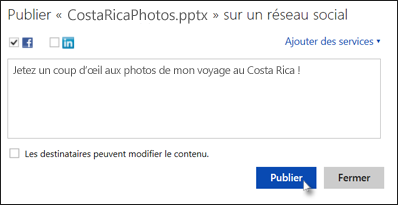
Modifier ou supprimer une connexion à un réseau social
Si vous avez configuré une connexion entre OneDrive et un réseau social tel que Facebook, Twitter, LinkedIn, etc., vous pouvez supprimer cette connexion à tout moment.
-
Connectez-vous à OneDrive, cliquez avec le bouton droit sur le fichier de la présentation, puis cliquez sur partage.
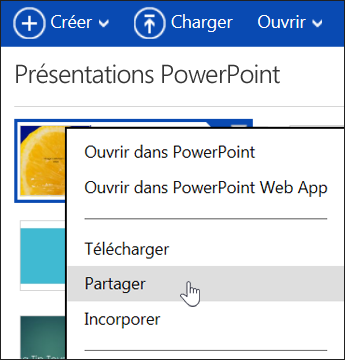
-
Cliquez sur Publier sur.
-
Cliquez sur Ajouter des services, puis sur Gérer mes services.
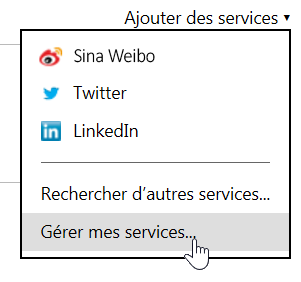
-
Cliquez sur Modifier sous le réseau social que vous voulez modifier (par exemple, Facebook).
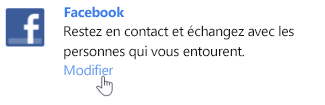
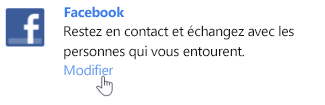
-
Cliquez sur Supprimer complètement cette connexion, puis sur Supprimer.










